Posted by : Rhyf Ahmad
Wednesday, March 14, 2012
Seharusnya kalo sesama versi 7 gak ada masalah yah pada saat penginstallan, tapi berbeda kasusnya dengan Delphi 7 yang hendak diinstall di Windows 7. Beberapa masalah akan muncul jika kita melakukan installasi seperti biasa tanpa langkah-langkah khusus. Apaan tuh langkah-langkah khususnya?
Sedikit lebih banyak yang harus sobat Blogger lakukan untuk menginstall Delphi 7 di dalam Windows 7. Yang penting, sobat perhatikan saja langkah-langkahnya, dijamin maknyus...
Lalu, kenapa harus Delphi 7? Bukannya sudah banyak rilis terbaru dari Delphi? Ini dikarenakan Delphi 7 masih memiliki banyak pengguna, selain itu menurut saya Delphi 7 lebih ringan digunakan daripada versi Delphi yang lebih baru.
OK, langsung saja kita menuju Te Ka Pe..
- Langkah pertama, lakukan klik kanan pada Installer Delphi 7 dan pilih Troubleshoot Compatibility.
- Jendela Program Compatibility akan muncul, dan di sana disediakan dua pilihan, pilih saja Try Recommended Setting.
- Setelah jendela selanjutnya muncul, jangan pilih Next, tapi klik Start the program.
- Jendela Program Compatibility Assistant akan melakukan penampakan setelahnya, klik saja Run program.
- Interface Installer dari Delphi akan muncul, pilih mana yang akan diinstall, saya contohkan Delphi 7. Lakukan installasi seperti biasa sampai selesai.
Setelah proses installasi selesai, klik Next pada jendela Program Compatibility dan pilih Yes, Save these settings for this program.
Apa sudah sampai di sni? Ohh..tidak bisa!! Jika sobat Blogger menjalankan aplikasi Delphi 7 seperti biasa, maka akan mendapatkan masalah seperti ini:
Terlihat Delphi 7 tidak bisa melakukan penulisan kembali salah satu filenya. Hal ini wajar, karena Delphi 7 tidak dirancang untuk dapat menembus Hak Akses Administrator Windows 7 karena memang pada saat itu Windows 7 masih dalam kandungan. Hehehe..
Untuk mengatasi masalah ini, sobat lakukan langkah-langkah yang sangat mudah.
- Klik Start Menu dan pilih All Programs.
- Pilih direktori Borland Delphi.
- Lakukan klik kanan pada Delphi 7 dan pilih Run As Administrator.
Dengan melakukan langkah-langkah yang saya utarakan di atas, di jamin Delphi 7nya akan berjalan mulus di Windows 7.
Selamat mencoba..
Selamat mencoba..
Related Posts :
- Back to Home »
- Programming , Tips 'n Trik »
- Cara Install Deplhi 7 Di Windows 7
{ 4 comments... read them below or Comment }
You can leave a comment to request any article(s), software(s), ebook(s) or report the dead link.
Then I will reply as soon as I can :)





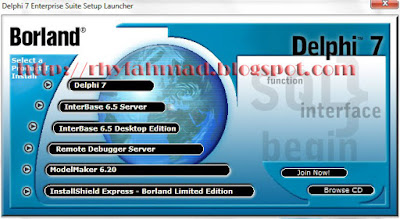
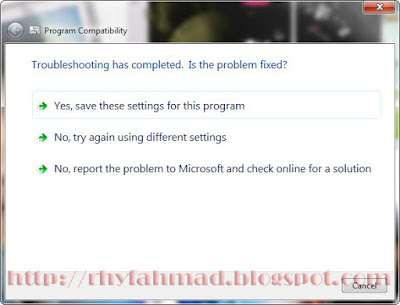









wah....tulisan yang bagus, sangat bermanfaat
ReplyDeleteMakasih sob,,,,
ReplyDeletesering-sering mampir yo...
iya masalah yg sama ni gan, labih parahnya sebelumnya setiap nginstal delphi 7 di win7 tampilan FORMnya hilang, ga bisa bikin form. ternyata kalo itu masalahnya cara solvenya bisa menggunakan trik di atas saat mau nginstall dan tentunya serial numbernya yg pas, kalo masih ga muncul juga FORMnya matikan komputer tunggu sampai setengah jam lalu buka lagi delphinya.
ReplyDeleteFor Teguh : Makasih masukannya,,
ReplyDeletekalo masalah serial,, saya sengaja tidak mencantumkannya, karena saya sudah berkomitmen untuk tidak membagikan key illegal..
hohoho